- 1. Prečo potrebujem BIOS audio signály?
- 2. Ako nájsť výrobcu systému BIOS
- 3. Dekódovanie signálov systému BIOS
- 4. Najpopulárnejšie zvuky systému BIOS a ich význam
- 5. Základné odporúčania pre riešenie problémov
Pomôžte rozvoju stránky a zdieľajte článok s priateľmi!
 Dobrý deň, drahí čitatelia pcpro100.info.
Dobrý deň, drahí čitatelia pcpro100.info.
Veľmi často som sa spýtal, čo znamenajú zvukové signály systému BIOS pri zapnutí počítača . V tomto článku sa pozrieme podrobne na zvuky systému BIOS v závislosti od výrobcu, najpravdepodobnejšie chyby a spôsoby ich odstránenia. Ako samostatnú položku vám poviem 4 jednoduché spôsoby, ako rozpoznať výrobcu systému BIOS a tiež pripomenúť základné princípy práce s hardvérom.
Začnime!
obsah
- 1 1. Prečo potrebujem BIOS audio signály
- 2 2. Ako nájsť výrobcu systému BIOS
- 2.1 2.1. Metóda 1
- 2.2 2.2. Metóda 2
- 2.3 2.3. Metóda 3
- 2.4 2.4. Metóda 4
- 3 3. Dekódovanie signálov systému BIOS
- 3.1 3.1. AMI BIOS - pípanie
- 3.2 3.2. AWARD BIOS - signály
- 3.3 3.3. Phoenix BIOS
- 4 4. Najpopulárnejšie zvuky systému BIOS a ich význam
- 5 5. Základné odporúčania pre riešenie problémov
1. Prečo potrebujem BIOS audio signály?
Zakaždým, keď zapnete, môžete počuť vymačkanie počítača. Často ide o jedno krátke pípnutie, ktoré sa počuje z reproduktora systémovej jednotky. Znamená to, že diagnostický program POST self-test úspešne dokončil test a nezistil žiadne poruchy. Potom začne sťahovanie nainštalovaného operačného systému.
Ak váš počítač nemá systémový reproduktor, nebudete počuť žiadne zvuky. Toto nie je indikátor chyby, len výrobca vášho zariadenia sa rozhodol ušetriť peniaze.
Najčastejšie som zaznamenal túto situáciu v prenosných a DNS lôžkových klinikách (teraz vyrábajú svoje výrobky pod značkou DEXP). "Aké je nebezpečenstvo nedostatku dynamiky?" - pýtate sa. Zdá sa, že je to tak trochu, a počítač funguje bez nej. Ak sa však grafická karta nedá inicializovať, problém nebude možné identifikovať a odstrániť.
Ak sa zistí problém, počítač vydá príslušné pípnutie - určitú sekvenciu dlhých alebo krátkych skríp. Pomocou pokynov na základnej doske je možné ju rozlúštiť, ale kto z nás ukladá takéto inštrukcie? Preto som v tomto článku pripravil pre vás tabuľky s dekódovaním audio signálov BIOS, ktoré pomôžu identifikovať problém a eliminovať ho.

V moderných základných doskách je zabudovaný systémový reproduktor
Pozor prosím! Všetky manipulácie s hardvérovou konfiguráciou počítača by sa mali vykonať, ak je úplne odpojené od elektrickej siete. Pred otvorením krytu je potrebné odpojiť sieťovú zástrčku zo zásuvky.
2. Ako nájsť výrobcu systému BIOS
Predtým, ako hľadáte dešifrovanie zvukov počítača, musíte zistiť výrobcu systému BIOS, pretože jeho audio signály sú veľmi odlišné.
2.1. Metóda 1
Môžete "identifikovať" rôznymi spôsobmi, najjednoduchší spôsob je pozrieť sa na obrazovku v čase prevzatia . Výrobca a verzia systému BIOS sú zvyčajne označené v hornej časti. Ak chcete tento okamih opraviť, stlačte klávesu Pause na klávesnici . Ak namiesto potrebných informácií uvidíte iba šetrič obrazovky výrobcu základnej dosky, stlačte tlačidlo Tab .
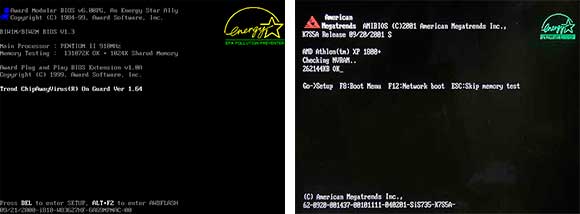
Dva najobľúbenejší výrobcovia BIOSu sú AWARD a AMI
2.2. Metóda 2
Prejdite do systému BIOS . O tom, ako to urobiť, som tu detailne napísal. Prechádzajte sekciami a vyhľadajte položku - Informácie o systéme. Mala by byť uvedená aktuálna verzia systému BIOS. A v dolnej (alebo hornej) časti obrazovky bude výrobca - American Megatrends Inc. (AMI), AWARD, DELL atď.
2.3. Metóda 3
Jeden z najrýchlejších spôsobov, ako zistiť výrobcu systému BIOS, je použiť klávesové skratky Windows + R a zadajte príkaz MSINFO32 v riadku "Spustiť", ktorý sa otvorí. Týmto spôsobom sa spustí nástroj "Informácie o systéme", pomocou ktorého získate všetky informácie o hardvérovej konfigurácii počítača.

Spustenie nástroja Systémové informácie
Môžete ho tiež spustiť z ponuky: Štart -> Všetky programy -> Príslušenstvo -> Systémové nástroje -> Systémové informácie
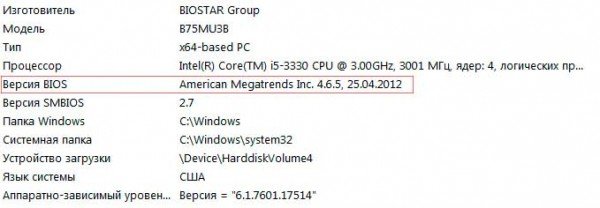
Výrobca systému BIOS nájdete prostredníctvom "Systémových informácií"
2.4. Metóda 4
 Ak chcete používať programy tretích strán, boli podrobne popísané v tomto článku. Najčastejšie používa CPU-Z, je úplne zadarmo a veľmi jednoduché (môžete ho stiahnuť na oficiálnej stránke). Po spustení programu prejdite na kartu "Karta" a v časti BIOS uvidíte všetky informácie o výrobcovi:
Ak chcete používať programy tretích strán, boli podrobne popísané v tomto článku. Najčastejšie používa CPU-Z, je úplne zadarmo a veľmi jednoduché (môžete ho stiahnuť na oficiálnej stránke). Po spustení programu prejdite na kartu "Karta" a v časti BIOS uvidíte všetky informácie o výrobcovi:
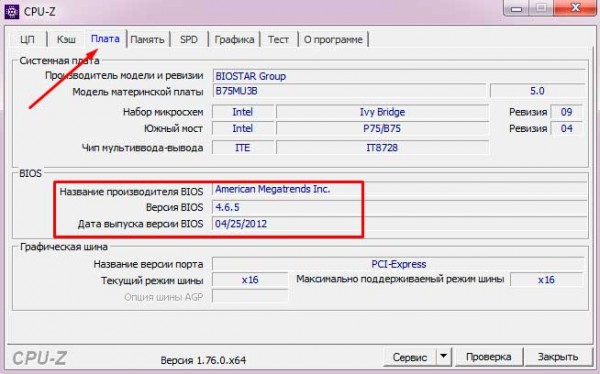
Ako nájsť výrobcu systému BIOS pomocou procesora CPU-Z
3. Dekódovanie signálov systému BIOS
Po zistení typu BIOS môžete spustiť dekódovanie audio signálov v závislosti od výrobcu. Zvážte hlavné v tabuľkách.
3.1. AMI BIOS - pípanie
AMI BIOS (American Megatrends Inc.) je od roku 2002 najobľúbenejším výrobcom na svete. Vo všetkých verziách je úspešným ukončením autotestu jedno krátke pípnutie, po ktorom sa nainštaluje operačný systém. Ďalšie pípnutia systému AMI BIOS sú uvedené v nasledujúcej tabuľke:
| Typ signálu | odpis |
| 2 krátke | Chyba parity pamäte. |
| 3 skratka | Chyba najskôr 64 KB RAM. |
| 4 krátke | Porucha systémového časovača. |
| 5 skratka | Zlyhanie procesora. |
| 6 krátka | Chyba ovládača klávesnice. |
| 7 krátky | Porucha základnej dosky. |
| 8 skratka | Porucha pamäte pamäťovej karty. |
| 9 krátky | Chyba kontrolného súčtu systému BIOS. |
| 10 krátky | Nie je možné zapisovať do formátu CMOS. |
| 11 skratka | Chyba RAM. |
| 1 dl + 1 kôra | Napájanie počítača nefunguje správne. |
| 1 dl + 2 jadrá | Grafická karta zlyhala, pamäť RAM zlyhala. |
| 1 dl + 3 jadrá | Grafická karta zlyhala, pamäť RAM zlyhala. |
| 1 dl + 4 jadrá | Neexistuje grafická karta. |
| 1 dl + 8 jadier | Monitor nie je pripojený alebo je problém s grafickou kartou. |
| 3 dlhé | Problémy s pamäťou RAM, skúška je dokončená s chybou. |
| 5 kor + 1 pre | Neexistuje žiadna pamäť RAM. |
| nepretržitý | Problémy s napájaním alebo prehriatím počítača. |
Ako trite, ako to môže vyzerať, odporúčam svojim priateľom a klientom, aby vo väčšine prípadov vypli a zapli počítač . Áno, toto je typická fráza pre chalanov z technickej podpory vášho poskytovateľa, ale pomáha! Ak však po pravidelnom reštartovaní z reproduktora počujete z reproduktora iný než zvyčajné jedno krátke pípnutie, musíte opraviť poruchu. Hovorím o tom na konci článku.
3.2. AWARD BIOS - signály
Spolu s AMI je AWARD jedným z najobľúbenejších výrobcov systému BIOS. Teraz má mnoho základných dosiek verziu 6.0PG Phoenix Award BIOS. Rozhranie je známe, môžete ho nazvať aj klasické, pretože sa nezmenilo viac ako desať rokov. V detaile a s množstvom obrázkov som hovoril o.
Rovnako ako AMI, jeden krátky zvukový signál AWARD BIOS signalizuje úspešný autotest a spustenie operačného systému. Čo znamenajú ostatné zvuky? Pozeráme sa na stôl:
| Typ signálu | odpis |
| 1 opakovanie krátke | Problémy s napájaním. |
| 1 dlhé opakovanie | Problémy s pamäťou RAM. |
| 1 dlhá + 1 krátka | Chyba RAM. |
| 1 dlhé + 2 krátke | Chyba grafickej karty. |
| 1 dlhé + 3 krátke | Problémy s klávesnicou. |
| 1 dlhé + 9 krátke | Chyba pri čítaní údajov z ROM. |
| 2 krátke | Drobné poruchy |
| 3 dlhé | Chyba ovládača klávesnice |
| Nepretržitý zvuk | Napájací zdroj je vadný. |
3.3. Phoenix BIOS
PHOENIX má veľmi charakteristické "pípnutia", v tabuľke nie sú zaznamenané rovnako ako AMI alebo AWARD. V tabuľke sú uvedené ako kombinácia zvukov a prestávok. Napríklad, 1-1-2 bude vyzerať ako jedno "pípnutie", pauza, ďalšie "pípnutie", opäť pauza a dve "pípnutia".
| Typ signálu | odpis |
| 1-1-2 | Chyba procesora. |
| 1-1-3 | Nie je možné zapisovať do formátu CMOS. Pravdepodobne sa batéria na základnej doske posadila. Porucha základnej dosky. |
| 1-1-4 | Neplatný kontrolný súčet ROM. |
| 1-2-1 | Časovač programovateľného prerušenia je chybný. |
| 1-2-2 | Chyba ovládača DMA. |
| 1-2-3 | Chyba pri čítaní alebo zapisovaní regulátora DMA. |
| 1-3-1 | Chyba regenerácie pamäte. |
| 1-3-2 | Test RAM sa nespustí. |
| 1-3-3 | Ovládač RAM je chybný. |
| 1-3-4 | Ovládač RAM je chybný. |
| 1-4-1 | Chyba adresy RAM. |
| 1-4-2 | Chyba parity RAM. |
| 3-2-4 | Inicializácia kľúčov zlyhala. |
| 3-3-1 | Batéria na základnej doske sa posadila. |
| 3-3-4 | Grafická karta nefunguje správne. |
| 3-4-1 | Porucha grafického adaptéra. |
| 4-2-1 | Porucha systémového časovača. |
| 4-2-2 | Chyba pri vyplňovaní CMOS. |
| 4-2-3 | Porucha ovládača klávesnice. |
| 4-2-4 | Chyba prevádzky procesora. |
| 4-3-1 | Chyba pri testovaní pamäte RAM. |
| 4-3-3 | Chyba časovača |
| 4-3-4 | Chyba v práci RTC. |
| 4-4-1 | Porucha sériového portu. |
| 4-4-2 | Porucha paralelného portu. |
| 4-4-3 | Problémy pri prevádzke koprocesora. |
4. Najpopulárnejšie zvuky systému BIOS a ich význam
Mohol by som urobiť pre vás desiatu rôznych tabuliek s dekódovaním pípnutí, ale rozhodol som sa, že by bolo oveľa užitočnejšie venovať pozornosť najobľúbenejším zvukovým signálom systému BIOS. Takže to, čo používatelia najčastejšie hľadajú:
- jeden dlhý dva krátke BIOS signály - takmer určite tento zvuk neponúka dobre, a to problémy s grafickou kartou. Najprv musíte skontrolovať, či je grafická karta úplne vložená do základnej dosky. Oh, mimochodom, ako dlho ste čistili počítač? Koneckonců, jedným z dôvodov pre problémy so sťahovaním môže byť triviálny prach, ktorý sa vrazil do chladiča. Ale späť k problémom s grafickou kartou. Pokúste sa vytiahnuť a vyčistiť kontakty gumou. Nebude to nadbytočné, aby ste sa uistili, že v konektoroch nie sú žiadne nečistoty ani cudzie predmety. Stále máte chybu? Potom je situácia komplikovanejšia, budete sa musieť pokúsiť spustiť počítač s integrovaným "vidyuhoy" (za predpokladu, že je na základnej doske). Ak sa načíta, znamená to, že problém odstránenej grafickej karty a jej výmena sa nedá vyhnúť.
- jeden dlhý BIOS signál pri napájaní - možno problém s pamäťou.
- 3 krátke BIOS signály - chyba RAM. Čo je možné urobiť? Vytiahnite moduly pamäte RAM a vyčistite kontakty gumou, utierajte vatou namočenou v alkohole, skúste meniť moduly na miestach. Môžete tiež resetovať systém BIOS. Ak moduly RAM pracujú, počítač sa spustí.
- 5 krátkych BIOS signálov - procesor je chybný. Veľmi nepríjemný zvuk, nie? Ak bol procesor nainštalovaný najskôr, skontrolujte jeho kompatibilitu so základnou doskou. Ak všetko fungovalo predtým, ale teraz počítač vyskočí ako rez, potom musíte skontrolovať, či sú kontakty čisté a či sú rovnomerné.
- 4 dlhé BIOS signály - nízke otáčky ventilátora alebo CPU ventilátora. Musíte ju buď vyčistiť alebo vymeniť.
- 1 dlhý 2 krátky signál BIOS - problém s grafickou kartou alebo porucha konektorov pamäte RAM.
- 1 dlhý 3 krátky BIOS signál - buď problém s grafickou kartou alebo problém s pamäťou alebo chyba klávesnice.
- dva krátke signály BIOS - pozrite výrobcu na objasnenie chyby.
- tri dlhé signály systému BIOS - problémy s pamäťou RAM (riešenie problémov popísané vyššie) alebo problém s klávesnicou.
- Signály systému BIOS sú veľmi krátke - treba zvážiť, koľko krátkych signálov.
- počítač sa nespúšťa a nie je tam žiadny BIOS signál - napájací zdroj je chybný, procesor má problém s funkciou alebo nie je systémový reproduktor (viď vyššie).
5. Základné odporúčania pre riešenie problémov
Podľa mojej vlastnej skúsenosti môžem povedať, že pomerne často sú všetky problémy s načítavaním počítačov v zlom kontakte s rôznymi modulmi, napríklad RAM alebo grafickou kartou. A ako som napísal vyššie, v niektorých prípadoch pomáha normálny reštart. Niekedy môžete tento problém vyriešiť resetovaním nastavení systému BIOS na továrenské nastavenia, resynchronizáciou alebo resetovaním nastavení systémovej dosky.
Pozor prosím! Ak pochybujete o svojich schopnostiach - je lepšie zveriť diagnostiku a opravy profesionálom. Nerobte risku a potom obviňujte autora článku za to, že to nie je jeho chyba :)
- Na vyriešenie problému je potrebné odstrániť modul z konektora, odstrániť prach a vložiť ho späť. Kontakty je možné ľahko odstrániť a pretrepávať alkoholom. Na vyčistenie konektora pred nečistotou je vhodné použiť suchú kefku na zuby.
- Nezabudnite vykonať vizuálnu kontrolu . Ak sú niektoré prvky deformované, majú čierny povlak alebo chyby, dôvod pre problémy s načítavaním počítača bude ako v dlani.
- Tiež vám pripomeniem, že akékoľvek manipulácie so systémovou jednotkou by sa mali vykonávať len vtedy, keď je vypnuté . Nezabudnite odstrániť statickú elektrinu. Ak to chcete urobiť, postačí, aby ste počítačovú jednotku oboma rukami.
- Nedotýkajte sa kolíkov čipov.
- Na čistenie kontaktov modulov RAM alebo grafických kariet nepoužívajte kovové ani abrazívne materiály. Na tento účel môžete použiť mäkkú gumu.
- Tvrdo hodnotia ich schopnosti . Ak je váš počítač v záruke, je lepšie využívať služby špecialistov na servisné strediská, než aby ste sa sami vykopali do "mozgu" zariadenia.
Ak máte akékoľvek otázky - opýtajte sa ich v komentároch k tomuto článku, pochopíme!